wps2019将PPT转为PDF的操作方法
- WBOYWBOYWBOYWBOYWBOYWBOYWBOYWBOYWBOYWBOYWBOYWBOYWB转载
- 2024-04-26 13:16:50423浏览
困扰于如何将 PowerPoint 演示文稿轻松转换为 PDF 格式吗?别担心,wps2019 中提供了简单且高效的解决方案。本文由 php小编香蕉精心整理,将详细介绍将 PPT 转为 PDF 的分步操作指南。通过阅读本指南,您可以轻松完成转换,确保文档内容的准确性和保真度。
打开wps2019,选择【新建】-【演示】
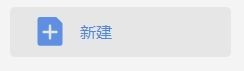
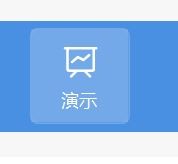
选择一个模板
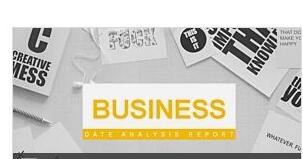
应用这个模板之后,可以输入相应内容
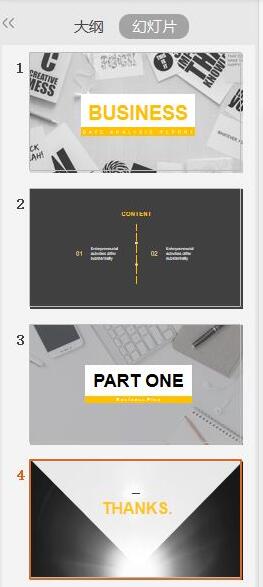
接着选择,选择输出为PDF
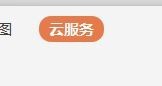
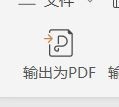
在弹出的对话框里面选择保存文件地址,点击下方的确定,等待输出完毕。
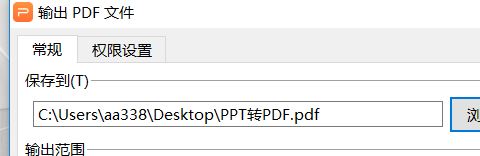
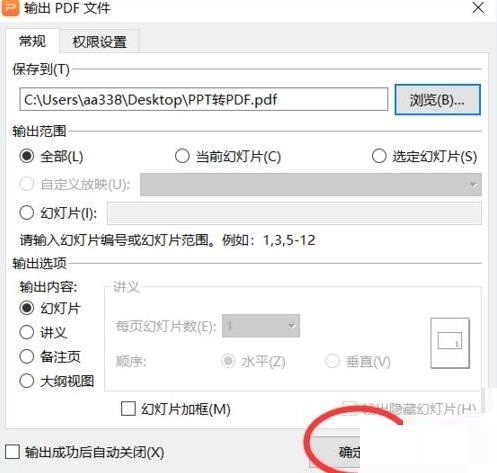
接着可以打开文件预览效果
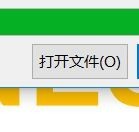
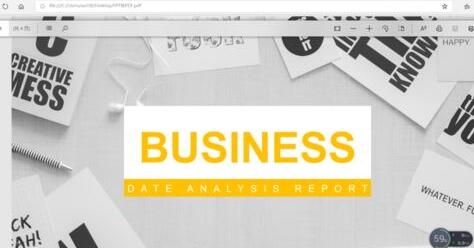
以上是wps2019将PPT转为PDF的操作方法的详细内容。更多信息请关注PHP中文网其他相关文章!
声明:
本文转载于:zol.com.cn。如有侵权,请联系admin@php.cn删除

